Cómo Rootear el Nexus 6P y 5X
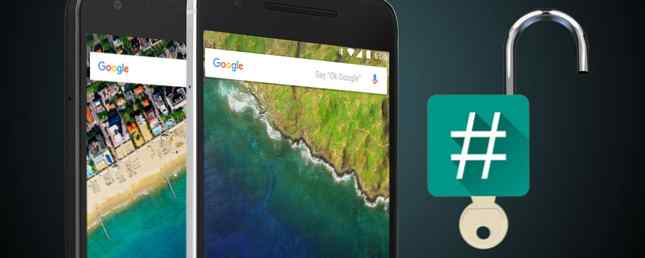
Los teléfonos Nexus siempre han sido una opción popular entre los entusiastas de Android por la facilidad con la que se pueden enraizar y modificar. ¿Qué es el enraizamiento? ¿Qué son las ROMs personalizadas? Aprender Android Lingo ¿Qué es Rooting? ¿Qué son las ROMs personalizadas? Aprenda Android Lingo ¿Alguna vez tuvo una pregunta sobre su dispositivo Android, pero la respuesta tenía un montón de palabras que no entendió? Déjanos desglosar la confusa jerga de Android para ti. Lee mas .
Esto sigue siendo cierto para el Nexus 6P y el Nexus 5X, especialmente gracias a un nuevo proceso de raíz sin sistema del reconocido desarrollador Chainfire. La raíz sin sistema es más limpia y menos invasiva, facilita la eliminación o el desarraigo de las actualizaciones del sistema operativo, e incluso se informa que no interrumpe los servicios que dependen de la seguridad. Eres el tipo de persona que utiliza tu dispositivo Android y se niega a permitir que otros te digan lo que puedes y no puedes hacer con él, así que ejecuta las aplicaciones que quieras sin restricciones. Leer más como Android Pay.
Es un proceso relativamente sencillo y funciona en Windows, Mac y Linux. Pero, como siempre, debería hacer una copia de seguridad de todo. Aquí hay un plan gratuito de varias capas para hacer una copia de seguridad de un Android no rooteado. Aquí hay un plan gratuito de varias capas para hacer una copia de seguridad de un Android no rooteado, incluso con un dispositivo Android no rooteado. , puede tener un plan de respaldo sólido, ¡y no tiene que costarle un centavo! Lea más antes de comenzar, por si acaso.
Empecemos.
Lo que necesita saber antes de comenzar
Cuando se lanzó Android 6.0 Marshmallow por primera vez Android 6.0 Marshmallow: qué es y cuándo lo obtendrá Android 6.0 Marshmallow: qué es y cuándo lo obtendrá Android Marshmallow está aquí, pero ¿por qué debería importarle? Leer más, era un poco más difícil de rootear que las versiones anteriores y requería que guardara una imagen de inicio modificada en su teléfono. Este ya no es el caso, y el enraizamiento ahora se ha simplificado en un proceso de dos pasos.
Irónicamente, significa que los pasos preliminares antes de rootear son ahora las partes más complicadas. Estos pasos son:
- Descargar y configurar Fastboot
- Instalar los controladores de Windows
- Desbloquea el gestor de arranque de tu teléfono.
Si ha rooteado un teléfono Android anteriormente, en particular un teléfono Nexus, es posible que pueda omitir estos pasos. Es posible que ya tengas Fastboot en tu PC y estés familiarizado con cómo funciona.
Y es posible que haya desbloqueado de forma preventiva el cargador de arranque de su teléfono. Te habrás ahorrado muchos problemas si tienes, como desbloquear el gestor de arranque borra tu teléfono, incluyendo el almacenamiento interno.
Pero suponiendo que no haya hecho ninguno de estos, esto es lo que necesita saber.
Paso 1: Descarga Fastboot
Fastboot es una pequeña utilidad ¿Nuevo en Android Debug Bridge? ¿Cómo hacer que el proceso sea simple y fácil Nuevo para Android Debug Bridge? Cómo hacer que el proceso sea sencillo y fácil ADB es increíblemente útil para enviar comandos a su dispositivo Android desde su computadora. Para los principiantes, esta es una forma sencilla de utilizar ADB. Lea más que permite que su PC se comunique con su teléfono a través de USB cuando el teléfono no se inicia en Android. Es una parte del SDK de Android.

Vaya al sitio web para desarrolladores de Android y descargue SDK Tools para Windows (elija la versión zip), Mac o Linux.
- En Windows, descomprima el archivo zip y ejecútelo. SDK Manager.exe. Cuando se abra el Android SDK Manager, seleccione la Plataforma Android SDK-herramientas opción y haga clic Instalar

- En Mac y Linux, descomprima la descarga y navegue hasta herramientas carpeta dentro de ella. Haga doble clic en el androide Archivo para iniciar el Android SDK Manager. Ahora seleccione el Plataforma Android SDK-herramientas opción y haga clic Instalar
Una vez finalizada la descarga, encontrarás un nuevo plataforma-herramientas carpeta ha aparecido dentro de su carpeta de SDK descargado. Esto contiene Fastboot.
Fastboot es una herramienta de línea de comandos, lo que significa que se controla a través de la línea de comandos en Windows o la aplicación Terminal en Mac y Linux.
Esto puede ser intimidante si no lo ha usado antes, pero en realidad, solo necesita verificar los errores tipográficos al copiar los comandos de esta guía. Además, tenga en cuenta que los comandos de Mac y Linux están precedidos por ./ (barra de puntos), y que esto no se usa en Windows.
Paso 2: Obtener los controladores de Windows
Hay un paso adicional que debe realizar si está usando Windows, que es instalar los controladores para su teléfono. Puede descargar e instalar esto desde el sitio web del desarrollador de Android.
Paso 3: Desbloquear el gestor de arranque
Para realizar cambios en el sistema de su teléfono, debe tener un cargador de arranque desbloqueado.
Para desbloquear el cargador de arranque en su Nexus, primero debe habilitarlo en las opciones de Desarrollador en Android. Estos están ocultos por defecto. Para hacerlos aparecer ve a Ajustes> Acerca del teléfono y desplácese hasta la parte inferior de la pantalla. Ahora toca Número de compilación siete veces.

Presiona el botón Atrás y verás que ya han aparecido las opciones de Desarrollador. Pulse sobre esto y habilite las opciones etiquetadas. Desbloqueo OEM y Depuración USB.
Ahora es el momento de comprobar que ha realizado una copia de seguridad de todos sus datos 3 excelentes formas de realizar copias de seguridad y sincronización de sus datos en Android 3 excelentes formas de realizar copias de seguridad y sincronización de sus datos en Android ¡No pierda sus datos! Asegúrate de mantenerlo todo respaldado. Para eso, déjanos ayudarte. Lee mas . Y asegúrese de almacenar sus copias de seguridad en su PC o en la nube, no en el dispositivo. Completar el resto de este paso borrará su teléfono, incluido el almacenamiento interno.
Ahora puedes apagar tu teléfono.

A continuación, conéctelo a su PC con un cable USB, luego arranque en el cargador de arranque (también conocido como modo Fastboot) manteniendo presionada la tecla poder y bajar volumen teclas al mismo tiempo.
Primero, debemos verificar que el teléfono y la PC se estén comunicando entre sí..

En su computadora, abra la línea de comando o el terminal y escriba discos compactos[espacio] luego arrastre la carpeta de herramientas de plataforma al símbolo del sistema. Presione enter.
(Esto cambia el directorio en el que se encuentra la línea de comandos al directorio donde se almacena Fastboot. Sin este paso, deberá escribir la ruta completa a la aplicación Fastboot cada vez).
- En Windows, escriba dispositivos fastboot y pulsa enter
- En Mac o Linux, escriba ./ dispositivos fastboot y pulsa enter
Debería ver una lista de los dispositivos conectados a su PC. Solo habrá uno, y se indicará mediante un número de serie. Esto significa que todo es bueno..

Para desbloquear el gestor de arranque, vaya a la línea de comandos o al terminal.
- En Windows, escriba fastboot oem unlock y pulsa enter
- En Mac o Linux, escriba ./ fastboot oem unlock y pulsa enter
Sólo toma un segundo para completar. Cuando inicies el teléfono ahora, verás una breve advertencia acerca de que el teléfono no puede verificar la corrupción, que puedes ignorar. Cuando aparezca el logotipo de Google en la pantalla, debajo de él aparecerá un icono de candado desbloqueado..

Ahora estás listo para rootear tu Nexus.
Root Your Nexus
Ahora que ya tiene todo configurado, rootear su Nexus 5X o Nexus 6P es un proceso simple. Implica descargar y flashear dos archivos..
Paso 4: Descarga los archivos
Los archivos que necesitas son TWRP (una recuperación personalizada ¿Qué es Rooting? ¿Qué son las ROMs personalizadas? Aprender Android Lingo ¿Qué es Rooting? ¿Qué son las ROMs personalizadas? Aprender Android Lingo Alguna vez tuvo una pregunta sobre su dispositivo Android, pero la respuesta tenía un montón de palabras que no tenía. ¿No entiendo? Permítanos desglosar la confusa jerga de Android para usted. Lea más) y SuperSU (La aplicación que arraiga el teléfono). Necesitas descargar la versión correcta para tu teléfono..

Para el Nexus 6P:
- descargue la última versión de SuperSU (la que usamos es 2.61)
- descargar TWRP para el 6P. Elige la última versión
Para el Nexus 5X:
- descargue la última versión de SuperSU (la que usamos es la 2.62)
- descarga TWRP para el 5X. Elige la última versión
Los números de versión cambiarán en el futuro a medida que se actualicen las aplicaciones. Es una buena idea usar la última versión disponible, y las versiones SuperSU anteriores a 2.60 no funcionarán con las instrucciones a continuación. Hemos probado este proceso de enraizamiento con Android 6.0 y 6.0.1..
Paso 5: Mueve los archivos a la ubicación correcta
Copie el archivo de imagen TWRP en la carpeta de herramientas de plataforma en su computadora donde también se almacena la aplicación Fastboot.

Copie el archivo zip SuperSU en el almacenamiento interno de su teléfono Android.
Paso 6: Flash TWRP
El primer paso en el rooting es flashear una recuperación personalizada. Este es el archivo TWRP que descargaste.
Una recuperación personalizada es una pequeña pieza de software que le permite realizar tareas de diagnóstico y mantenimiento en su teléfono sin iniciar Android. Es esencial para todos los hacks de Android, incluyendo rootear y flashear ROMs personalizadas 6 razones por las que necesita estar usando una ROM personalizada 6 razones por las que necesita estar usando una ROM personalizada ¡Las ROMs personalizadas son lo mejor de tener un teléfono con Android! ¡No te lo pierdas! Lee mas .
Arranque su teléfono en modo Fastboot manteniendo presionada la tecla poder y bajar volumen llaves juntas Conecta tu teléfono a tu PC con un cable USB.
Diríjase a la línea de comando o terminal de su PC y use el discos compactos comando para cambiar el directorio para que apunte a la carpeta de herramientas de plataforma, como hicimos al desbloquear el gestor de arranque.

- En Windows, escriba fastboot flash recovery [twrp-filename] .img y pulsa enter
- En Mac o Linux, escriba ./ fastboot flash recovery [twrp-filename] twrp.img y pulsa enter
Espera un par de segundos para que el trabajo termine. Ahora podrás arrancar en TWRP.
Paso 7: Flash SuperSU
El siguiente paso es actualizar el archivo zip SuperSU, que debe estar almacenado en su teléfono. Esto corrige la imagen de arranque, genera el teléfono e instala la aplicación SuperSU que puede utilizar para administrar el acceso de root en Android..

Para iniciar en TWRP desde el modo Fastboot, presione bajar volumen botón dos veces para que Modo de recuperación aparece en la pantalla. Luego toque el botón de encendido.
TWRP ahora se cargará. Grifo Instalar, y localice el archivo zip SuperSU que copió en el almacenamiento de su teléfono. Toca el archivo para seleccionarlo..

Para rootear su teléfono, deslice su dedo a lo largo del control deslizante etiquetado Deslizar para confirmar Flash.
Mantenga un ojo en la pantalla para obtener instrucciones adicionales, aunque no debería haber ninguna. Espere hasta que el proceso se complete por completo, luego puede reiniciar su teléfono.
Tu Nexus está ahora enraizado..
Y tu estas listo!
Una vez que reinicies tu teléfono, deberías ver que la aplicación SuperSU ha sido instalada. Si desea comprobar que el enraizamiento funcionó, puede descargar una aplicación como Root Check desde Play Store..
Alternativamente, simplemente sumérgete directamente con algunas de las mejores aplicaciones de root, como Greenify para una mayor duración de la batería Obtén Amazing Battery Life en Android 6.0 con un Root Tweak Obtén Amazing Battery Battery en Android 6.0 con un Root Tweak Doze es la mejor versión de Android Marshmallow Característica -hood, y se puede modificar si tiene acceso de root. Leer más, o Xposed para una amplia gama GravityBox Vs XBlast: ¿Cuál es el mejor módulo Xposed de uso múltiple? GravityBox Vs XBlast: ¿Cuál es el mejor módulo Xposed de uso múltiple? De los dos grandes módulos Xposed de uso múltiple para personalizar su dispositivo Android rooteado, ¿cuál es el mejor? Leer más de los ajustes y mods..
¿Has arraigado tu Nexus? ¿Cuáles son tus aplicaciones de root favoritas? ¿Tienes algún problema? Háganos saber en los comentarios a continuación..
Explore más sobre la personalización de Android, Android Rooting, Google, Google Nexus.


